U大侠启用windows10系统“经典事件查看器”方法
编辑: 来源:U大侠 时间:2015-12-30
自从Windows10系统升级发布之后,很多用户都开始选择升级安装了,而里面的很多功能或者工具都是最新的,很多用户表示很不习惯,比如事件查看器,很多用户用习惯了win7系统时候的版本,想换成经典的事件查看器版本该怎么办呢?下面就一起来看看U大侠启用windows10系统“经典事件查看器”方法介绍。
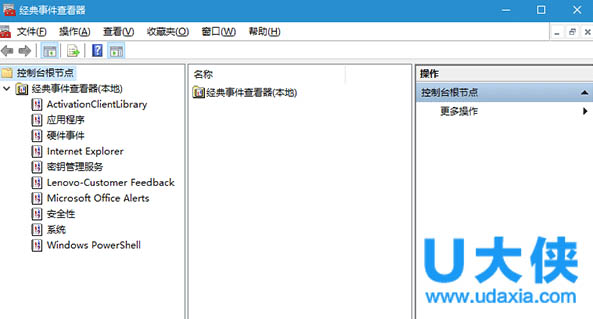
Windows10系统
这一版本是以ActiveX对象的形式存在于C:\windows\system32\els.dll文件中,注册DLL文件后,你将可以在“微软管理控制台(MMC)”中使用这一经典版事件查看器。具体步骤如下:
1、在开始按钮点击右键,选择“命令提示符(管理员)”。
2、执行regsvr32 els.dll,然后会看到注册成功提示。
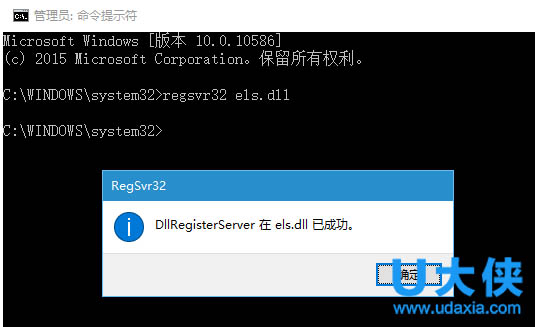
Windows10系统
3、在命令提示符中输入mmc,然后按回车执行,打开控制台。
4、点击文件→添加/删除管理单元。
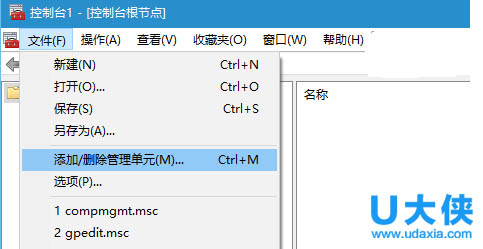
Windows10系统
5、在弹出的窗口左侧选择“经典事件查看器”,然后点击中间“添加”按钮,在弹出的对话框中点击“完成”,然后再点击“确定”关闭“添加或删除管理单元”。
6、此时可以在文件→选项中自定义该查看器名称和图标,控制台模式可设定为“用户模式 - 完全访问”,并且勾选“不要保存对此控制台的更改”,点击“确定”。这样设定可以确保控制台提供完全访问权限,又能够提供较为稳妥的操作保障。
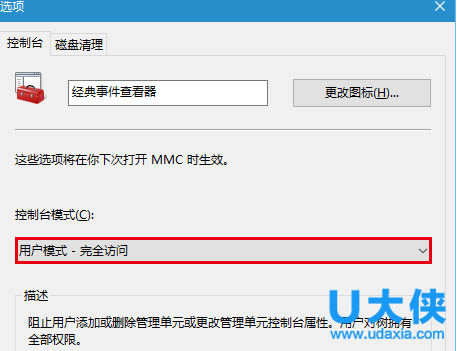
Windows10系统
7、最后点击文件→保存,给刚创建的控制台命名。起个好记的名字,便于今后在“运行”中直接打开,比如jdsjckq.msc。注意,后缀名必须是msc,不要修改。
以上就是U大侠启用windows10系统“经典事件查看器”方法介绍,更多精彩内容继续关注U大侠官网。
相关内容推荐:






